У вас есть телефон Android , и вы работаете над тем, как можно было бы легко и без проблем отформатировать его? Не паникуйте, мы можем помочь. Часто возникает необходимость отформатировать телефон Android . Это может быть удаление данных перед тем, как продать или подарить их кому-либо, или просто освободить место и избавиться от ненужных файлов. Форматирование также помогает повысить производительность вашего телефона, когда он постоянно зависает. Этот метод также пригодится, когда ваш телефон перестал отвечать на запросы или был заражен каким-либо вирусом. Прежде чем приступить к форматированию телефона Android , обязательно сделайте резервную копию данных на нем. Мы расскажем вам, как именно это сделать.
Часть 1. Сделайте резервную копию вашего телефона Android перед его форматированием
Часть 2. Как отформатировать телефон Android с помощью сброса настроек к заводским настройкам
Coolmuster Android Assistant — это именно то программное обеспечение, которое вам нужно для простого резервного копирования вашего телефона. Вы даже можете восстановить свое устройство Android , если потеряли данные. Это также отличный менеджер контактов и SMS, который позволяет устанавливать и удалять приложения прямо с компьютера. С помощью этой программы вы можете переносить музыку, видео и мультимедиа на свое устройство Android , чтобы наслаждаться ими где угодно. Это полностью безопасная программа, работающая на всех устройствах Android .
Хотите использовать свой Android Assistant с максимальной пользой? Не волнуйтесь, все, что вам нужно, это открыть свой телефон Android , и все они работают одинаково; на самом деле не имеет значения, являетесь ли вы владельцем LG или Samsung. Для начала вам необходимо скачать и установить программу на свой компьютер.
Шаг 1. Используйте USB-кабель и подключите устройство Android к компьютеру. Теперь откройте Android Assistant и подождите, пока программа определит ваш телефон. Вы увидите имя вашего устройства и другие сведения.

Шаг 2: Все данные, хранящиеся на внутренней и внешней карте памяти вашего телефона и SIM-карте, будут отслеживаться программой и отображаться в аккуратных меню в левой части интерфейса. Теперь вы можете нажать на каждый элемент, а затем выбрать данные, которые хотите создать резервную копию. Предварительно просмотрите файлы, прежде чем приступить к их передаче, если это необходимо.

Шаг 3: После того, как вы выбрали данные, нажмите кнопку «Экспорт» в верхней части интерфейса. Начнется процесс резервного копирования файлов на ваш компьютер. Подождите, пока передача закончится.
Вот все шаги и действия, которые вам нужно сделать, чтобы сброс настроек к заводским настройкам прошел успешно.
Шаг 1. Откройте меню «Настройки» на своем телефоне Android , проведя пальцем вниз по панели уведомлений на главном экране и нажав значок в форме шестеренки.
Шаг 2. Теперь перейдите к опции «Резервное копирование и сброс», прокрутив вниз, и коснитесь ее.
Шаг 3. В меню коснитесь параметра «Сброс данных к заводским настройкам». Вы увидите предупреждение об удалении ваших данных. Выберите опцию «Сбросить телефон», а затем введите свой PIN-код или пароль.
Шаг 4. На этот раз вы получите еще одно предупреждение. Коснитесь параметра «Стереть все», чтобы начать форматирование. После процесса ваш телефон перезагрузится.
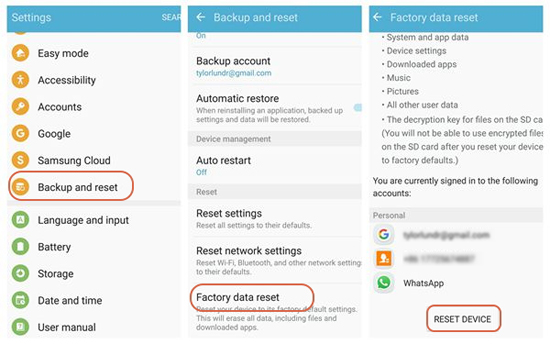
Выполнить сброс настроек телефона Android к заводским настройкам легко, и все, что вам нужно сделать, это выполнить описанные выше действия. Это легко и просто — вы можете опробовать самостоятельно в любое время без каких-либо проблем.
Похожие статьи:
Копирование SMS с телефона Motorola на компьютер